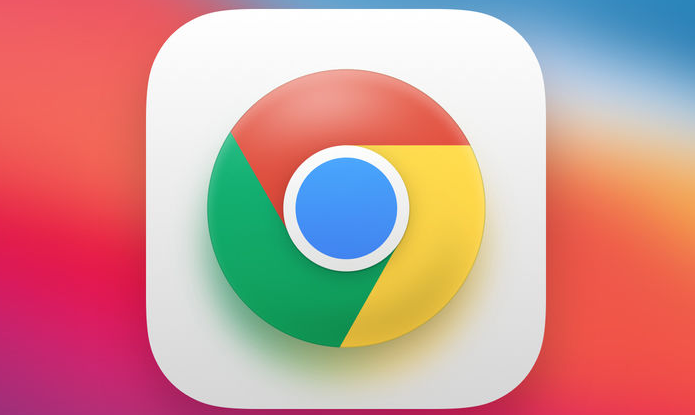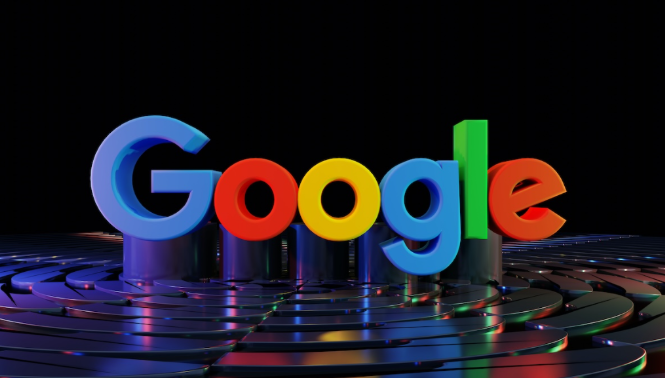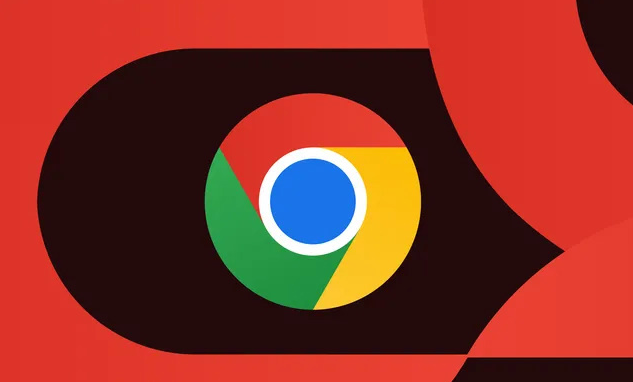谷歌浏览器下载及缓存优化操作技巧
发布时间:2025-06-03
来源:谷歌浏览器官网

一、下载优化
1. 下载路径设置:打开谷歌浏览器,点击右上角三个点,选择“设置”。在左侧菜单中点击“高级”,向下滚动找到“下载”部分。可指定下载文件的保存位置,如将其更改为空间较大的磁盘分区,方便文件管理与查找。
2. 多任务下载管理:若同时下载多个文件,可在下载前规划好顺序。对于较大文件,可利用下载工具的限速功能,避免占用过多网络带宽导致其他下载任务缓慢或浏览器卡顿。在下载过程中,可通过点击下载内容中的暂停按钮,暂时停止不必要的下载任务,优先完成重要文件的下载。
二、缓存优化
1. 定期清理缓存:点击浏览器右上角三个点,选择“更多工具”,点击“清除浏览数据”。在弹出窗口中,可选择要清除的缓存数据的时间范围,如“过去一小时”“过去一天”“全部”等。勾选“缓存的图片和文件”选项,点击“清除数据”按钮,即可清理浏览器缓存,释放存储空间并提高浏览器性能。
2. 调整缓存设置:在浏览器设置中,找到“隐私和安全”部分,点击“网站设置”。可对特定网站的缓存行为进行设置,如允许某些经常访问且内容更新不频繁的网站保留缓存,以提高再次访问时的加载速度;对于一些不常访问或对数据实时性要求高的网站,可禁止缓存。
3. 管理扩展程序:过多的扩展程序会占用系统资源并可能影响缓存机制。点击浏览器右上角三个点,选择“更多工具”,点击“扩展程序”。可禁用或删除不常用或不必要的扩展程序,减少资源占用,优化浏览器性能和缓存管理。